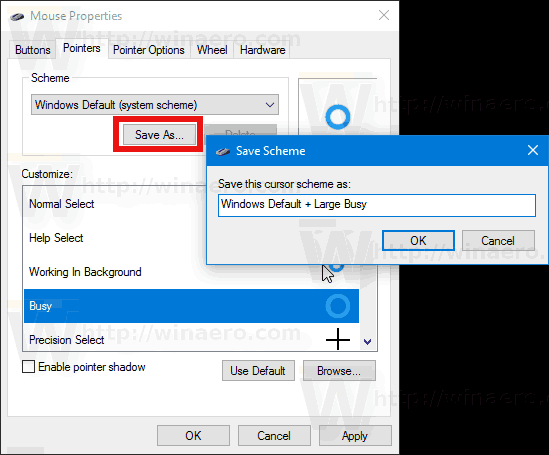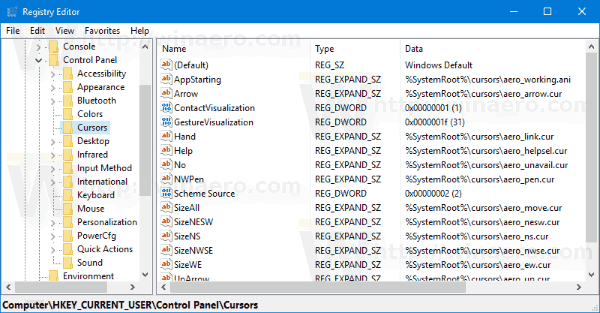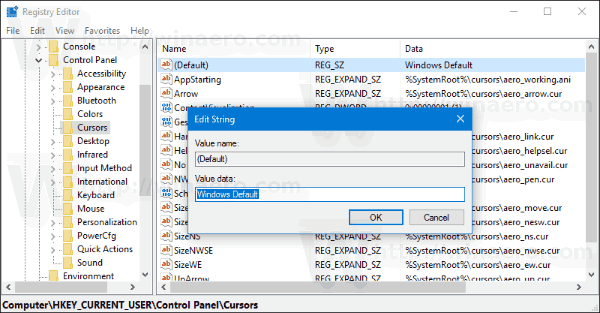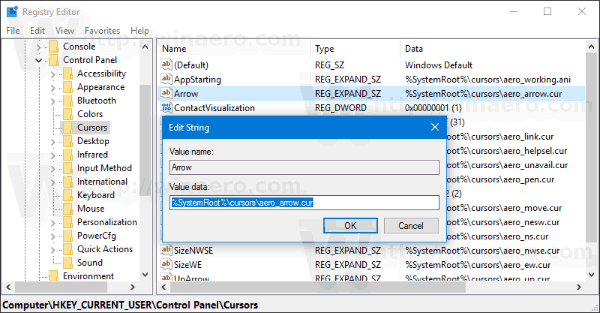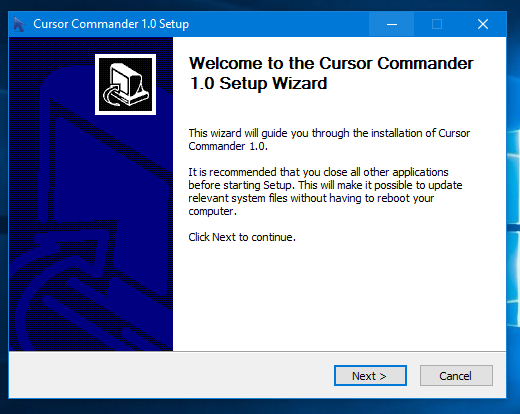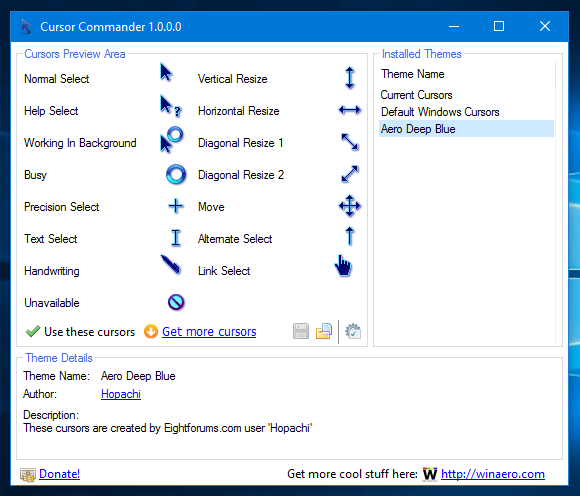En musemarkør, også kendt som markøren, er et grafisk ikon, der repræsenterer din pegeudstyrs bevægelser på din skærm. Det giver brugeren mulighed for at manipulere objekter på skærmen med en mus, en touchpad eller en hvilken som helst anden pegeudstyr. I denne artikel vil vi se, hvordan du ændrer udseendet på musemarkøren i Windows 10.
Annoncering
I Windows 10 understøtter musemarkører temaer, så du kan ændre udseendet på alle dine markører med et enkelt klik. Windows leveres med et par bundne temaer. Nogle tredjeparts temaer kommer med et sæt markører. Brugeren kan ændre individuelle markører manuelt ved hjælp af Indstillinger, det klassiske musegenskabsvindue og også registreringsdatabasen.
Skift musemarkør i Windows 10 ved hjælp af Indstillinger
Sådan ændres musemarkører i Windows 10 , gør følgende.
- Åbn Indstillinger .
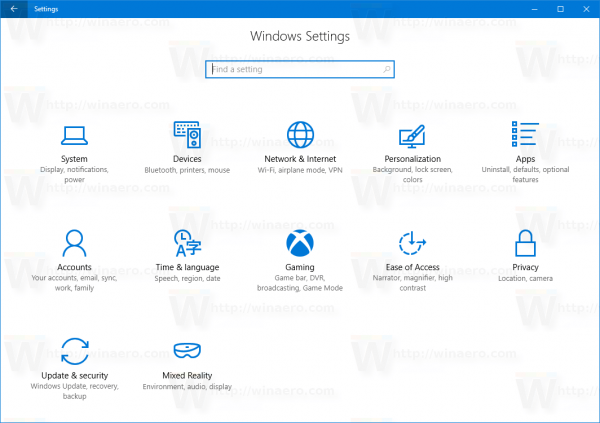
- Gå til Nem adgang - mus.
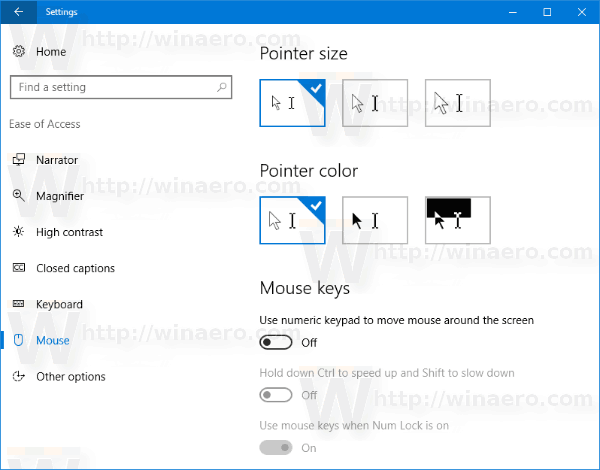
- Til højre skal du vælge størrelsen på markøren - standard, stor, ekstra stor - ved hjælp af miniatureknapper underMusemarkører.
- UnderMarkørfarve, kan du vælge mellem den hvide og sorte musemarkørfarve.
Indstillinger-appen har begrænsede evner til at ændre musemarkørerne, når dette skrives, så de fleste af indstillingerne er stadig placeret i den klassiske kontrolpanel-applet kaldet 'Musegenskaber'.
hvordan man permanent stopper opdatering af Windows 10
Skift musemarkører i Windows 10 ved hjælp af musegenskaber
For at ændre musemarkørens udseende ved hjælp af det klassiske kontrolpanel skal du gøre følgende.
kan du ændre dit navn på træk
- Åbn Kontrolpanel .
- Gå til Kontrolpanel Hardware og lyd.
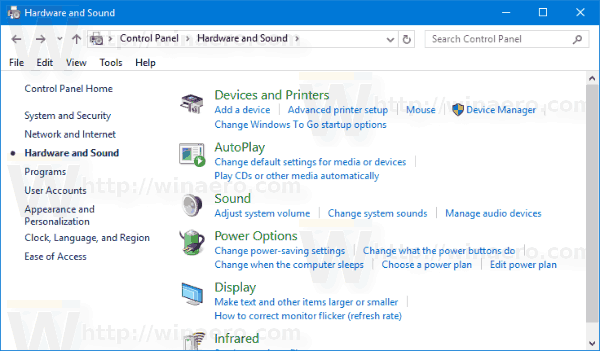
- Klik på Enheder og printereMuslink.
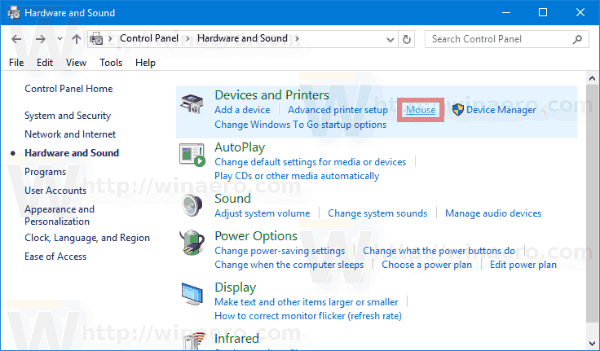
Følgende vindue åbnes: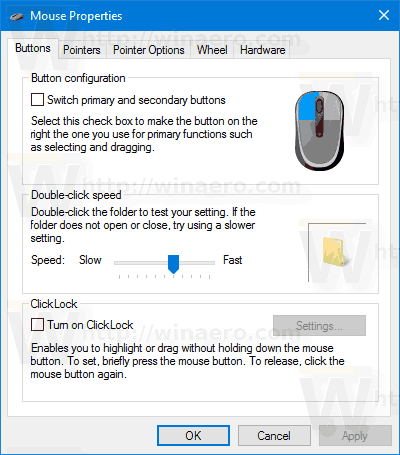
- Skift der til fanen Pointers. Sådan ser det ud.
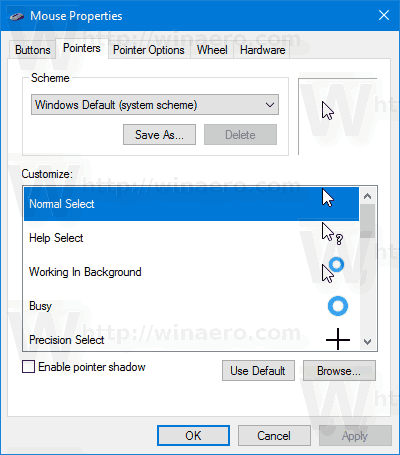
- UnderOrdning, kan du vælge et af de installerede markørtemaer. Se skærmbilledet nedenfor.
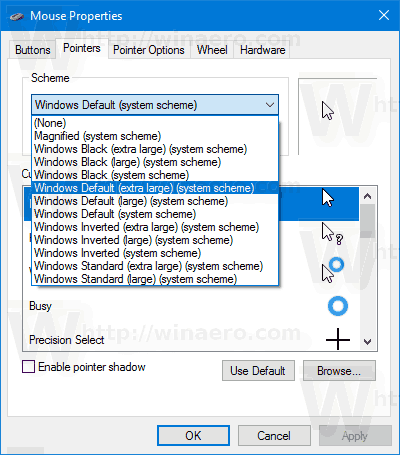
- UnderTilpas, kan du ændre individuelle markører for det valgte skema. Vælg den ønskede markør på listen, og klik påGennemse ...knap for at vælge en alternativ markørfil.
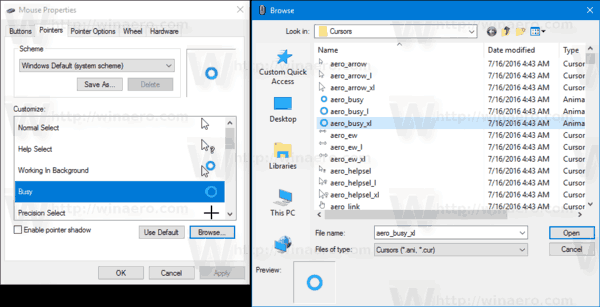 Du kan vælge et statisk markørbillede (* .cur-fil) eller en animeret markør (* .ani-fil).
Du kan vælge et statisk markørbillede (* .cur-fil) eller en animeret markør (* .ani-fil). - Tip: Når du er færdig med at tilpasse dine markører, kan du klikke på knappenGem somunderOrdningfor at gemme dine ændringer som et nyt pegeskema.
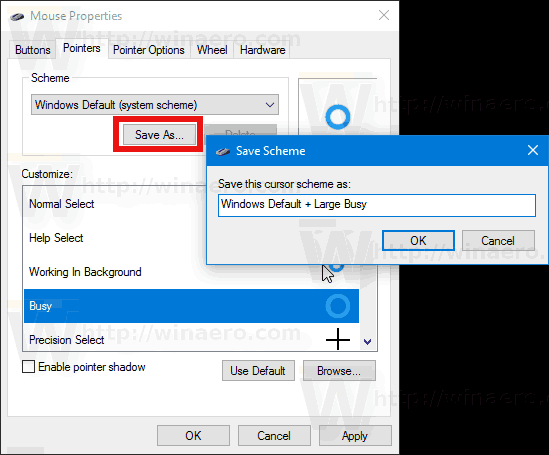
- Klik på knappen for at nulstille den tilpassede markør og bruge standardmarkeringen fra det aktuelle temaBrug standard.
Skift musemarkører i registreringsdatabasen
Ved hjælp af den indbyggede Registreringseditor-app kan du tilpasse markørerne. Windows gemmer stien til hver markørfil under følgende registreringsnøgle:
HKEY_CURRENT_USER Kontrolpanel Markører
Sådan redigerer du dem.
- Åben Registreringseditor .
- Naviger til følgende registreringsnøgle:
HKEY_CURRENT_USER Kontrolpanel Markører
Tip: Du kan få adgang til den ønskede registreringsnøgle med et enkelt klik .
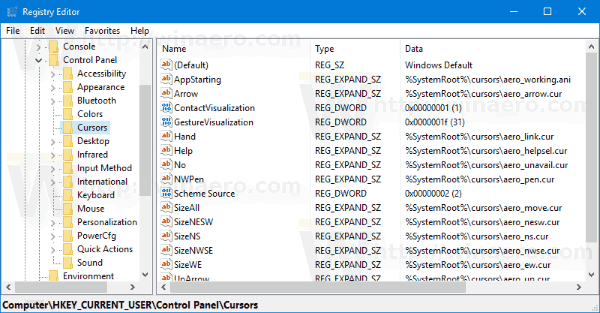
- Til højre skal du ændre strengværdien (standard) og indstille den til en af følgende værdier for at anvende en af standardmarkørskemaerne:
blank - dette indstiller standardskemaet med navnet 'Ingen'.
Forstørret
Windows sort (ekstra stor)
Windows sort (stor)
Windows sort
Windows Standard (ekstra stor)
Windows Standard (stor)
Windows Standard
Windows inverteret (ekstra stort)
Windows inverteret (stor)
Windows inverteret
Windows Standard (ekstra stor)
Windows Standard (stor)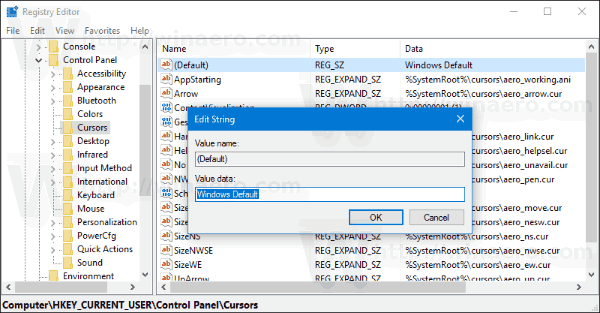
- For at tilpasse individuelle markører skal du ændre følgende strengværdier:
Pil - markøren for 'Normal Select'.
Hjælp - markøren for 'Vælg hjælp'.
AppStarting - markøren til 'Arbejde i baggrunden'.
Vent - markøren for 'Optaget'.
Crosshair - markøren til 'Precision Select'.
IBeam - markøren for 'Tekstvalg'.
NWPen - markøren til 'Håndskrift'.
Nej - markøren for 'Utilgængelig'.
SizeNS - markøren for 'Lodret størrelse'.
SizeWE - markøren for 'Horisontal størrelse'.
SizeNWSE - markøren til 'Diagonal størrelse 1'.
SizeNESW - markøren til 'Diagonal størrelse 2'.
SizeAll - markøren til 'Move'.
UpArrow - markøren til 'Alternativt valg'.
Hånd - markøren til 'Link Select'.hvordan man redigerer vennelisten på facebook
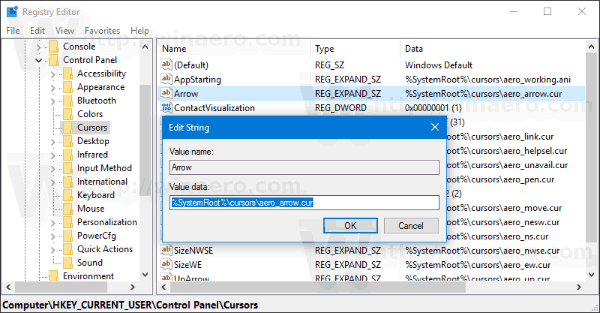
Få nye markørordninger med Cursor Commander
For nogen tid siden udgav jeg en freeware-app, Cursor Commander, som kan hjælpe dig med at styre markører i Windows 10. Hovedidéen med Cursor Commander-appen er, at du kan installere og anvende flere nye markører med et enkelt klik. Det bruger en særlig filtypenavn .CursorPack. Det er faktisk et ZIP-arkiv, der indeholder et sæt markører og en speciel tekstfil med instruktioner til, at appen kan anvende dem.
- Download Cursor Commander fra HER . Du kan også læse en detaljeret beskrivelse af appen HER .
- Pak den navngivne fil ud Cursor Commander-1.0-Win8.exe . Det fungerer i Windows 10 uden problemer.
- Kør installationsprogrammet, og følg installationsinstruktionerne.
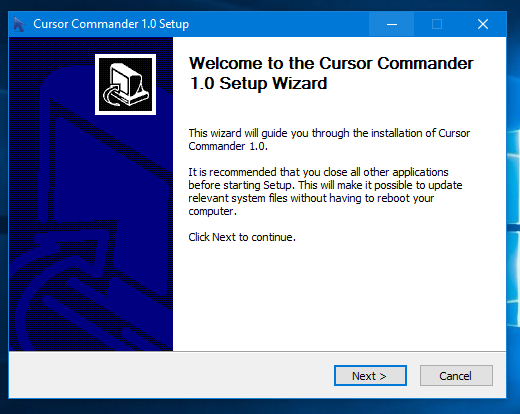
- Vælg nu et sæt markører, du kan lide fra HER . Jeg vil bruge den, der hedder 'Aero Deep Blue', som passer godt til standardtemaet i Windows 10:

- Dobbeltklik på den CursorPack-fil, du downloadede:
 Den installeres og vises i Cursor Commander's temaer. Derfra kan du anvende det med et enkelt klik:
Den installeres og vises i Cursor Commander's temaer. Derfra kan du anvende det med et enkelt klik: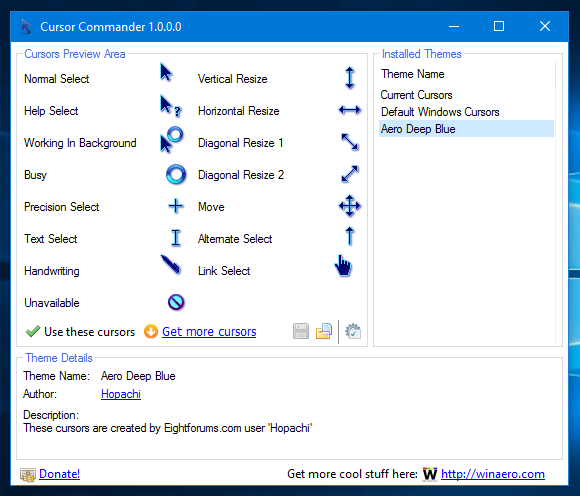
- Du kan nemt skifte mellem markørtemaer. Når du keder dig med det aktuelle tema, kan du vælge et andet og klikke på knappen 'Brug disse markører'. Det er meget hurtigere end at anvende dem manuelt med musens kontrolpanel.
Cursor Commander er en freeware desktop-app, der fungerer i Windows 10, Windows 7 og Windows 8.x. Jeg har ikke testet det, men det skal også fungere fint i tidligere versioner af Windows, som Windows Vista eller XP med .NET 3.0 eller .NET 4.x installeret.
Der er faktisk en fejl i Windows 7 og alle nyere versioner, hvor brugerdefinerede markører / musemarkører nulstilles ved opstart, når de anvendes ved hjælp af musens kontrolpanel. Den bedste løsning på dette er at bruge Winaero's Cursor Commander til at anvende dem. Derefter bliver de ikke nulstillet til standard og skaleres også korrekt for højere DPI.
Det er det.

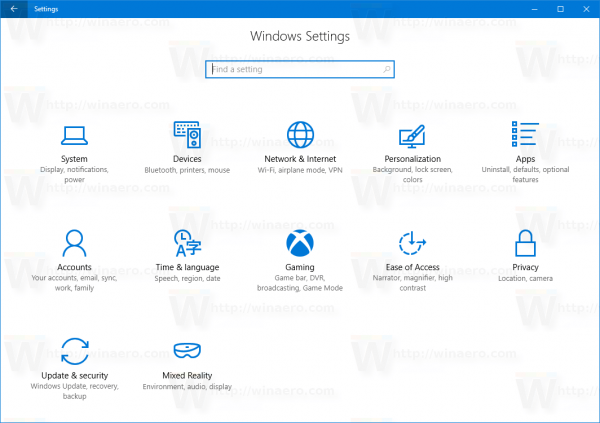
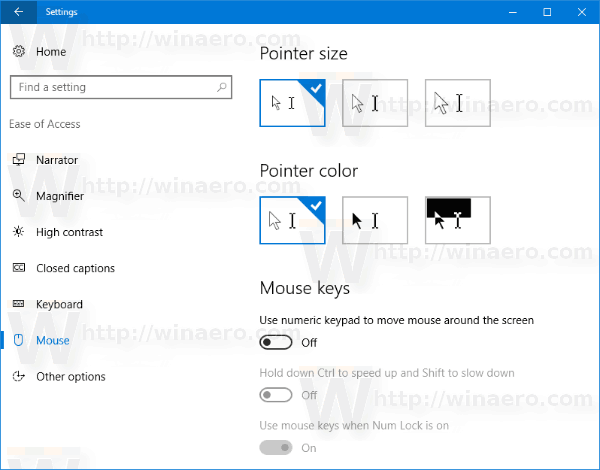
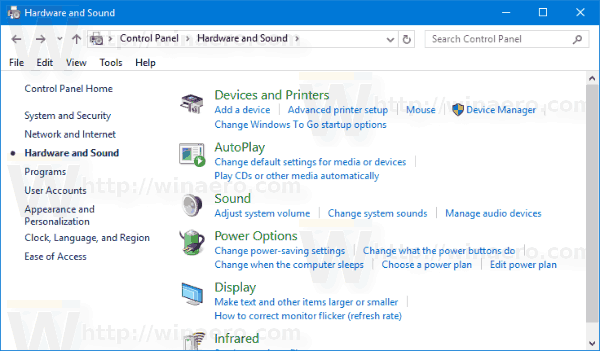
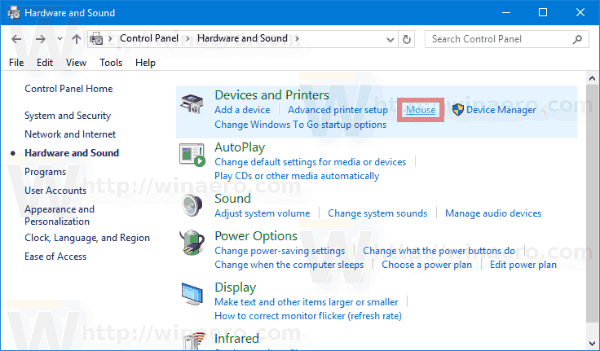
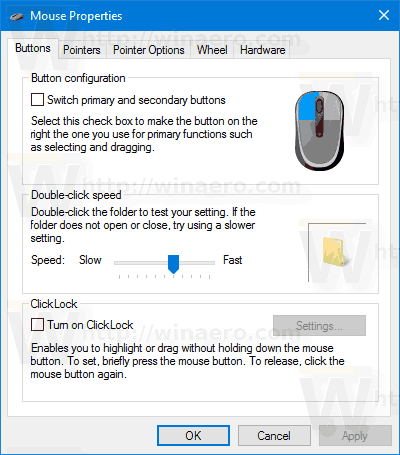
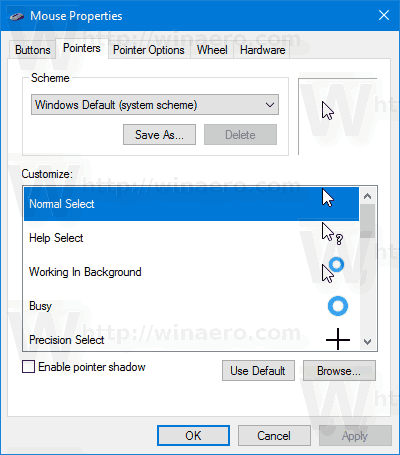
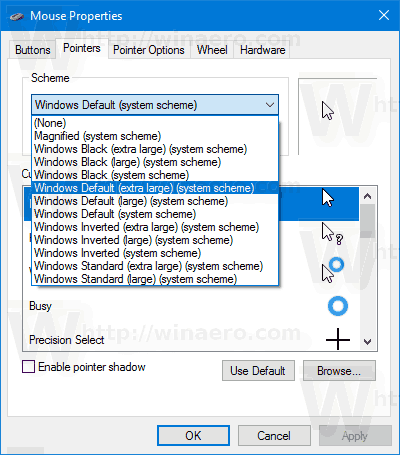
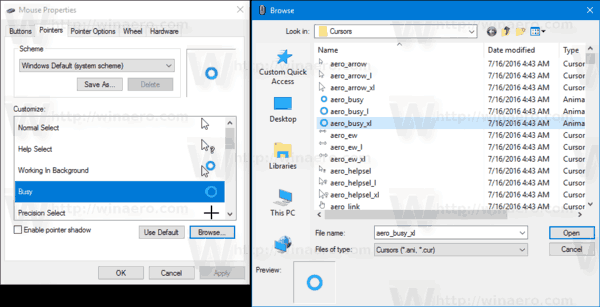 Du kan vælge et statisk markørbillede (* .cur-fil) eller en animeret markør (* .ani-fil).
Du kan vælge et statisk markørbillede (* .cur-fil) eller en animeret markør (* .ani-fil).